9 lựa chọn thay thế cho Microsoft Word tốt nhất
Microsoft Word là một trình xử lý văn bản rất phổ biến, nhưng nhiều người vẫn không sử dụng nó. Cho dù xuất phát từ nguyên nhân chi phí, cách tiếp cận hay sở thích, có một sự thật không thể phủ nhận: không phải ai cũng yêu thích Word.
Nếu là một trong số những người như vậy, bạn có thể sử dụng các bộ Office thay thế như LibreOffice hoặc Google Docs.
Tuy nhiên, vẫn còn rất nhiều lựa chọn tuyệt vời và miễn phí khác trên Internet. Dưới đây là một số lựa chọn thay thế mới cho Microsoft Word mà có thể bạn chưa biết.
Các trình soạn thảo thay thế Microsoft Word tốt nhất
1. Jarte
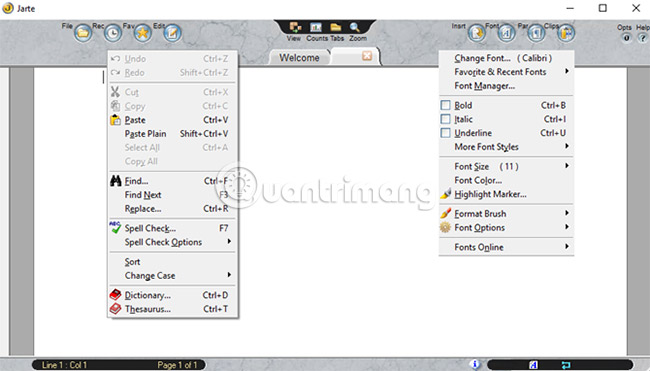
Jarte có giao diện khá gọn gàng, giúp quá trình làm việc với các tài liệu trở nên đơn giản hơn. Có thể tạo nhiều tài liệu trong một cửa sổ bằng cách sử dụng các tab ở trên cùng. Cũng có các tùy chọn để tùy chỉnh các button label (tên nút), tự động phát hiện các liên kết và tính năng Word wrapping (Word wrapping là quá trình chia một phần văn bản thành các dòng sao cho phù hợp với chiều rộng có sẵn của trang, cửa sổ hoặc khu vực hiển thị khác) trong ứng dụng.
Các tính năng chính:
- Có thể chỉnh sửa với các công cụ cơ bản như sao chép, dán, tìm và kiểm tra chính tả cũng như từ điển và từ điển đồng nghĩa.
- Chèn hình ảnh, hyperlink (siêu liên kết), bảng, phương trình và các đối tượng.
- Định dạng phông chữ bằng các kiểu in đậm, in nghiêng, gạch chân, màu sắc, kích thước, v.v...
- Điều chỉnh các đoạn bằng cách sử dụng các tính năng căn chỉnh, thụt lề, giãn dòng và tab stop ( Điểm dừng của con trỏ trên dòng văn bản).
- Rất nhiều các tính năng khác: Nhiều chế độ xem, số lượng từ, trang và ký tự, phóng to hoặc thu nhỏ và tính năng chụp màn hình tích hợp.
Người dùng có thể tải xuống và sử dụng Jarte miễn phí. Nếu bạn quan tâm đến các tính năng bổ sung như phím tắt tùy chỉnh, tập lệnh và tự động sửa lỗi, hãy tham khảo Jarte Plus (jarte.com/jarte_plus.html).
2. Draft
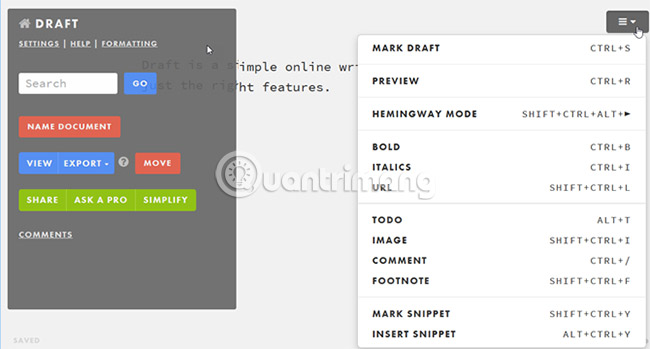
Lựa chọn thay thế cuối cùng cho Microsoft Word có sẵn miễn phí trực tuyến là Draft. Công cụ rất đơn giản này có các tính năng cần thiết để tạo, chỉnh sửa và lưu tài liệu. Giống như Hemingway, bạn có thể soạn thảo online trên ứng dụng (bằng cách tạo một tài khoản miễn phí). Một trong những tính năng nổi bật của ứng dụng này là tính năng kiểm soát phiên bản.
Các tính năng chính:
- Định dạng phông chữ in đậm hoặc in nghiêng.
- Chèn nhận xét, hình ảnh, đoạn trích và chú thích.
- Xuất tài liệu dưới dạng TXT, HTML, DOC hoặc PDF.
- Chia sẻ các tài liệu để nhận sự giúp đỡ từ những người khác.
- Các tính năng khác: Tạo các thư mục để tổ chức, xem trước và các chế độ giống như Hemingway, nhập file và tùy chỉnh cài đặt giao diện.
Draft là một công cụ cơ bản nhưng hữu ích và dễ dàng cho nhu cầu soạn thảo văn bản. Từ doanh nghiệp, cá nhân, cho đến mục đích giáo dục, hãy tạo các tài liệu bạn cần trên bất kỳ máy tính nào có Internet.
3. WordGraph
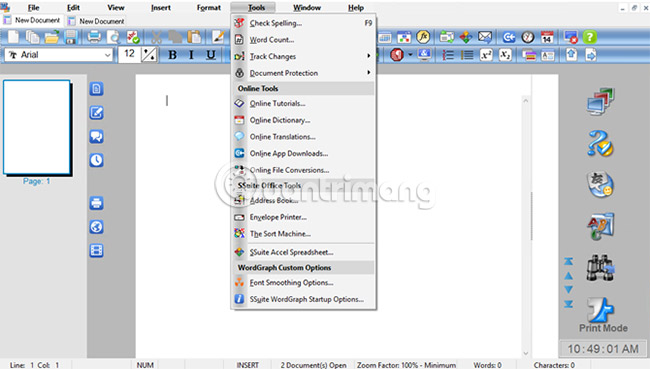
SSuite Office cung cấp một loạt các ứng dụng như trình xử lý văn bản, bảng tính và trình soạn thảo. Một trong các sản phẩm tuyệt vời đó là WordGraph và là một sự thay thế tuyệt vời cho Microsoft Word. SSuite Office có một menu tiêu chuẩn ở trên cùng, các nút hành động và thanh công cụ định dạng. Mỗi tài liệu mới nằm trong tab riêng của nó.
Các tính năng chính
- Chọn chế độ xem với chiều rộng tối đa, outline trung tâm hoặc chiều cao tối đa, cùng với chế độ xem hình thu nhỏ dọc theo cạnh màn hình.
- Chèn các đối tượng, hình ảnh, bảng, liên kết, biểu tượng cảm xúc, phương trình, văn bản tự động và Character art (chữ nghệ thuật).
- Định dạng phông chữ, đoạn văn và hiệu ứng văn bản trực quan.
- Sử dụng các công cụ để kiểm tra chính tả, đếm từ, Track changes (Track Changes là một tính năng đặc biệt của Word, cho phép bạn thấy những thay đổi được thực hiện cho một tài liệu) và từ điển trực tuyến, từ điển đồng nghĩa và bản dịch.
- Các tính năng khác: Các cửa sổ xếp chồng nhau, xuất tài liệu, lịch sử và thống kê, có các phím tắt, tích hợp lưu trữ đám mây.
Bạn có thể tải xuống WordGraph cũng như các sản phẩm khác từ SSuite miễn phí. Bạn cũng có thể xem các hướng dẫn trực tuyến hữu ích nếu có bất kỳ câu hỏi cụ thể nào.
4. FocusWriter
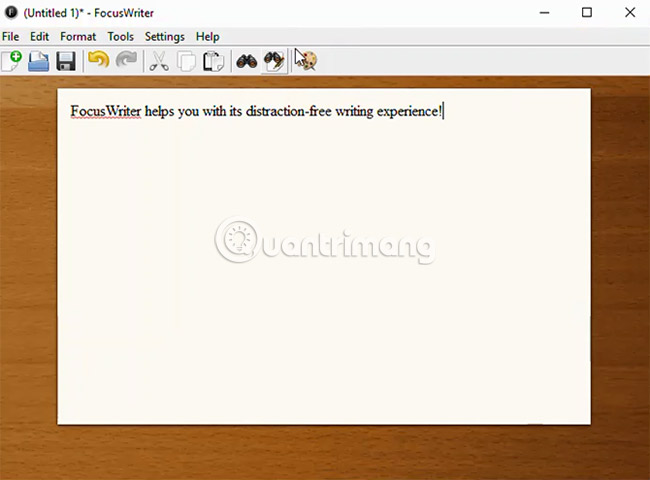
FocusWriter lý tưởng cho những người muốn không bị phân tâm khi soạn thảo tài liệu. Khi mở FocusWriter, người dùng sẽ thấy khu vực nhập tài liệu trên nền vân gỗ. Người dùng có thể bắt đầu soạn thảo văn bản ngay lập tức. Nhưng ứng dụng cũng cung cấp các tính năng cần thiết trong trình xử lý văn bản khi người dùng di chuột về phía trên cùng của cửa sổ.
Các tính năng chính:
- Chỉnh sửa với các tính năng cơ bản như Undo, Redo, Cut, Copy và Paste.
- Định dạng phông chữ, đoạn văn, thụt lề và tiêu đề.
- Sử dụng các công cụ để tìm, thay thế, kiểm tra chính tả và ký hiệu.
- Điều chỉnh cài đặt để tập trung vào văn bản, theme và các tùy chọn tập trung.
- Các tính năng khác: Các công cụ ẩn nằm trên tất cả 4 cạnh, bộ đếm thời gian tập trung, thống kê tiến độ hàng ngày, cài đặt mục tiêu, tùy chỉnh thanh công cụ và phím tắt.
FocusWriter miễn phí và có sẵn trên nhiều nền tảng. Nếu thích các tính năng của trình xử lý văn bản nhưng cũng cần một công cụ viết tập trung, thì đây là ứng dụng dành cho bạn.
5. Page Four
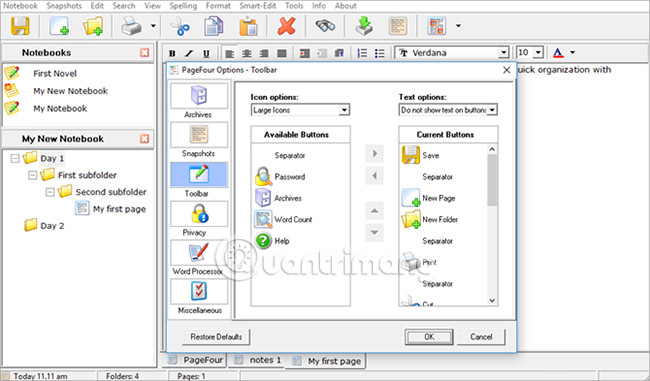
Page Four không chỉ là một ứng dụng sáng tạo mà còn là một trình xử lý văn bản tuyệt vời cho những ai có đầu óc tổ chức. Điều này là nhờ tính năng Notebook của ứng dụng. Nó cung cấp cấu trúc phân cấp cho tất cả các mục. Vì vậy, bạn có thể tạo các notebook mới, thêm thư mục và thư mục con hay chèn các trang một cách dễ dàng.
Các tính năng chính:
- Điều hướng đến từng trang bằng các tab ở dưới cùng của cửa sổ.
- Định dạng phông chữ, đoạn văn và danh sách.
- Sử dụng các công cụ để nhập hoặc xuất notebook, đếm từ và khóa tài liệu bằng mật khẩu.
- Nhấp vào Smart-Edit để quét tài liệu và tìm ra các từ và cụm từ được sử dụng quá mức.
- Tìm kiếm văn bản trên các trang hoặc trong notebook.
- Các tính năng khác: Chế độ xem có thể tùy chỉnh để nhập văn bản toàn màn hình, tính năng chụp nhanh sau đó hiển thị danh sách ảnh chụp, khả năng chèn ngày, ký tự, liên kết hoặc địa chỉ email.
Page Four do Bad Wolf Software tạo ra và được cung cấp miễn phí. Chỉ cần lưu ý, ứng dụng sẽ không nhận được các cải tiến trong tương lai. Nhưng nếu bạn thích ý tưởng về một công cụ miễn phí giúp công việc được tổ chức, sắp xếp khoa học, hãy thử dùng Page Four.
6. Shaxpir 4
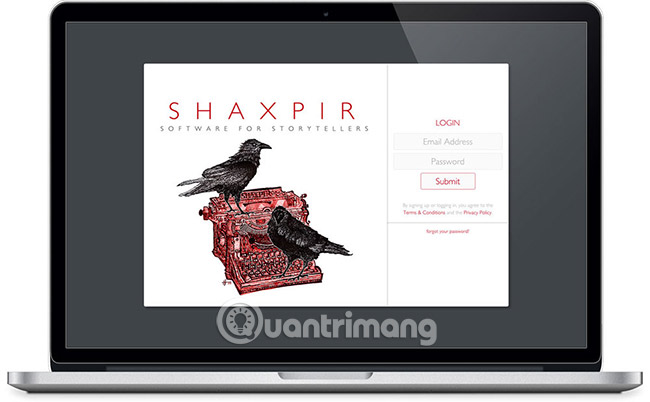
Shaxpir 4 (phát âm như từ Shakespeare) là một trình xử lý văn bản khác, rất lý tưởng cho những ai yêu thích sự sáng tạo. Hãy thử dùng nó để soạn thảo các tài liệu, bài tiểu luận và thậm chí dùng cho các ý tưởng tư duy. Bạn có thể sắp xếp các tài liệu của mình theo loại như sách, truyện ngắn hoặc bài viết. Tất cả trong một giao diện trực quan hấp dẫn.
Các tính năng chính:
- Điều hướng đến phần nội dung bằng sidebar.
- Định dạng phông chữ, đoạn văn, kiểu và danh sách.
- Chèn hình ảnh, kết nối và các block quote (trích dẫn).
- Xuất các mục dưới định dạng DOCX hoặc HTML.
- Các tính năng khác: Lịch sử phiên bản (trả phí), đếm từ, kiểm tra chính tả, hiển thị mã màu và kiểm tra chính tả, tạo nội dung theo loại và thư mục.
Shaxpir 4 có sẵn miễn phí. Shaxpir 4: Pro co bản dùng thử miễn phí. Nếu quyết định đăng ký bản nâng cấp, bạn sẽ nhận được các tính năng như xuất EPUB, các theme tùy chỉnh và lịch sử phiên bản. Tuy nhiên, bạn vẫn có thể tiếp tục với phiên bản miễn phí nếu muốn.
7. LyX

LyX là một trình xử lý văn bản đầy đủ tính năng với rất nhiều tính năng bổ sung. Bạn có thể ngạc nhiên về số lượng nút bên dưới menu khi mở Lyx, nhưng chỉ cần di chuột qua các nút để biết thêm thông tin. Chọn File > New và bắt đầu soạn thảo văn bản. Bạn cũng có thể làm việc với nhiều tài liệu bằng chế độ xem theo tab tiện dụng.
Các tính năng chính:
- Định dạng phông chữ, danh sách, đoạn văn và các phần.
- Xem outline, nguồn và bảng thông báo trong cửa sổ.
- Chèn mọi thứ từ hình ảnh, liên kết và bảng đến công thức toán học, trích dẫn và nhận xét.
- Sử dụng các công cụ để kiểm tra chính tả, từ điển đồng nghĩa, thống kê và so sánh file.
- Các tính năng khác: Nhập và xuất với rất nhiều định dạng file, các macro toán học, ghi chú bên lề, chú thích, thêm nhãn, tham chiếu chéo và các mục nhập chỉ mục.
LyX là ứng dụng miễn phí, mã nguồn mở và có sẵn trên nhiều nền tảng. Trang web này cung cấp rất nhiều thông tin hữu ích liên quan đến các bản phát hành, theo dõi lỗi và trạng thái phát triển.
8. Thinkfree Online Editor
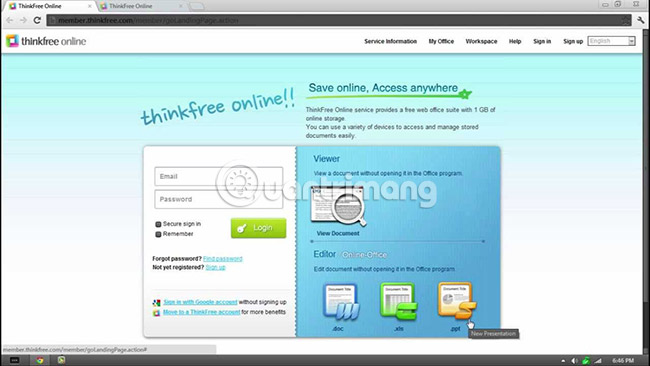
Nếu không muốn tải xuống trình xử lý văn bản, Thinkfree Online Editor là một lựa chọn tuyệt vời. Để bắt đầu, hãy nhấp vào dấu cộng New Document trên trang chính hoặc chọn Word từ hộp drop-down New Document ở trên cùng. Khi trình chỉnh sửa mở ra, bạn sẽ thấy các mục và nút trong menu chuẩn.
Các tính năng chính:
- Tải xuống tài liệu dưới định dạng file DOCX hoặc PDF.
- Định dạng phông chữ và đoạn văn.
- Thêm header, footer, chú thích, số trang hoặc page break (ngắt trang).
- Chèn hình dạng, ảnh, bảng, text box, biểu tượng, bookmark (dấu trang) hoặc liên kết.
- Các tính năng khác: Các công cụ Selection, thước kẻ và chế độ xem task pane (khung tác vụ), phóng to hoặc thu nhỏ, các tùy chọn thiết lập trang như kích thước, hướng, màu sắc và lề.
9. Hemingway
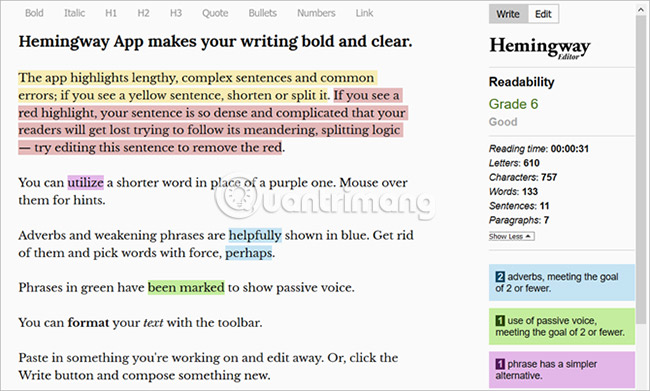
Một tùy chọn chỉnh sửa trực tuyến đáng xem xét nữa là Hemingway. Bạn có thể nhấp vào Write ở trên cùng để bắt đầu và sau đó chọn Edit để truy cập các công cụ hữu ích. Mặc dù trình chỉnh sửa này không cung cấp các tính năng cụ thể dành cho hình ảnh, bảng hoặc tải xuống như những tùy chọn khác trong danh sách, nhưng nó mang lại cho người dùng trải nghiệm soạn thảo văn bản tuyệt vời.
Các tính năng chính:
- Định dạng phông chữ in đậm hoặc in nghiêng.
- Thêm các header (H1, H2 hoặc H3).
- Tạo các đoạn trích dẫn bằng một cú nhấp chuột.
- Chèn liên kết và danh sách có bullet hoặc được đánh số.
- Các tính năng khác: Các công cụ Readability (đánh giá tính dễ đọc của văn bản), hiển thị mã màu cho các câu dạng chủ động, trạng từ và câu khó đọc, đếm các từ, ký tự, chữ cái, v.v...
Hemingway là một trong những công cụ soạn thảo văn bản trực tuyến miễn phí, đơn giản nhưng hữu ích. Ngoài việc truy cập trên Internet, bạn có thể cài Hemingway Editor 3 với nhiều tính năng tuyệt vời.
Trang web Hemingway: http://www.hemingwayapp.com/
Cho dù là chi phí, cách tiếp cận hoặc tính năng là nguyên nhân bạn không muốn sử dụng ứng dụng MS Word, thì cũng có nhiều lựa chọn thay thế khác có thể đáp ứng những gì bạn cần. Vì vậy, hãy chọn một trong những lựa chọn được đề xuất ở bài viết này!
Chúc bạn thành công!
Xem thêm:
Bạn nên đọc
-

5 lựa chọn thay thế tốt nhất cho Microsoft Excel
-

Các cách căn giữa ô trong bảng trên Word
-

Cách sử dụng mail merge trong Word để trộn văn bản
-

5 lựa chọn thay thế miễn phí tốt nhất cho Microsoft Access
-

Hướng dẫn sửa lỗi Microsoft Word không đủ bộ nhớ
-

Cách tạo Header, Footer khác nhau trên Word
-

Cách tạo mục lục trong Word tự động trên Word 2019/2016/2010/2007
-

3 cách cố định hình ảnh trong Word, khóa di chuyển để không làm ảnh hưởng bố cục
Theo Nghị định 147/2024/ND-CP, bạn cần xác thực tài khoản trước khi sử dụng tính năng này. Chúng tôi sẽ gửi mã xác thực qua SMS hoặc Zalo tới số điện thoại mà bạn nhập dưới đây:
Cũ vẫn chất
-

Cách khắc phục lỗi USB không thể format và sử dụng được trong Windows
2 ngày -

Cách dùng hàm LOOKUP trong Excel
2 ngày -

Những điều thú vị trong cuộc sống có thể bạn chưa biết
2 ngày -

Cách khóa công thức trên Excel
2 ngày -

Cách tạo checkbox trong Google Sheets
2 ngày 1 -

Hàm Match trong Excel: Cách sử dụng hàm Match kèm ví dụ
2 ngày -

AOE 1, Đế Chế 1 cho PC
-

6 cách kiểm tra card màn hình nhanh nhất, chính xác nhất
2 ngày -

50 câu ca dao, tục ngữ về đạo đức, đạo lý làm người hay và sâu sắc
2 ngày -

LEFT JOIN trong SQL
2 ngày
 Công nghệ
Công nghệ  AI
AI  Windows
Windows  iPhone
iPhone  Android
Android  Học IT
Học IT  Download
Download  Tiện ích
Tiện ích  Khoa học
Khoa học  Game
Game  Làng CN
Làng CN  Ứng dụng
Ứng dụng 







 Linux
Linux  Đồng hồ thông minh
Đồng hồ thông minh  macOS
macOS  Chụp ảnh - Quay phim
Chụp ảnh - Quay phim  Thủ thuật SEO
Thủ thuật SEO  Phần cứng
Phần cứng  Kiến thức cơ bản
Kiến thức cơ bản  Lập trình
Lập trình  Dịch vụ công trực tuyến
Dịch vụ công trực tuyến  Dịch vụ nhà mạng
Dịch vụ nhà mạng  Quiz công nghệ
Quiz công nghệ  Microsoft Word 2016
Microsoft Word 2016  Microsoft Word 2013
Microsoft Word 2013  Microsoft Word 2007
Microsoft Word 2007  Microsoft Excel 2019
Microsoft Excel 2019  Microsoft Excel 2016
Microsoft Excel 2016  Microsoft PowerPoint 2019
Microsoft PowerPoint 2019  Google Sheets
Google Sheets  Học Photoshop
Học Photoshop  Lập trình Scratch
Lập trình Scratch  Bootstrap
Bootstrap  Năng suất
Năng suất  Game - Trò chơi
Game - Trò chơi  Hệ thống
Hệ thống  Thiết kế & Đồ họa
Thiết kế & Đồ họa  Internet
Internet  Bảo mật, Antivirus
Bảo mật, Antivirus  Doanh nghiệp
Doanh nghiệp  Ảnh & Video
Ảnh & Video  Giải trí & Âm nhạc
Giải trí & Âm nhạc  Mạng xã hội
Mạng xã hội  Lập trình
Lập trình  Giáo dục - Học tập
Giáo dục - Học tập  Lối sống
Lối sống  Tài chính & Mua sắm
Tài chính & Mua sắm  AI Trí tuệ nhân tạo
AI Trí tuệ nhân tạo  ChatGPT
ChatGPT  Gemini
Gemini  Điện máy
Điện máy  Tivi
Tivi  Tủ lạnh
Tủ lạnh  Điều hòa
Điều hòa  Máy giặt
Máy giặt  Cuộc sống
Cuộc sống  TOP
TOP  Kỹ năng
Kỹ năng  Món ngon mỗi ngày
Món ngon mỗi ngày  Nuôi dạy con
Nuôi dạy con  Mẹo vặt
Mẹo vặt  Phim ảnh, Truyện
Phim ảnh, Truyện  Làm đẹp
Làm đẹp  DIY - Handmade
DIY - Handmade  Du lịch
Du lịch  Quà tặng
Quà tặng  Giải trí
Giải trí  Là gì?
Là gì?  Nhà đẹp
Nhà đẹp  Giáng sinh - Noel
Giáng sinh - Noel  Hướng dẫn
Hướng dẫn  Ô tô, Xe máy
Ô tô, Xe máy  Tấn công mạng
Tấn công mạng  Chuyện công nghệ
Chuyện công nghệ  Công nghệ mới
Công nghệ mới  Trí tuệ Thiên tài
Trí tuệ Thiên tài